Google Chrome در سیستم عامل های Windows و Chrome OS به شما این امکان را می دهد تا زبان رابط کاربری را از بین بیش از 100 زبان موجود تغییر دهید. بنابراین، اگر می خواهید تنظیمات و فهرست های Chrome به زبان دیگری ظاهر شوند، در ادامه نحوه تغییر زبان پیش فرض را در اختیارتان قرار خواهیم داد.
تغییر زبان مرورگر کروم در ویندوز
کاربران macOS ، Linux ، iPhone ، iPad و Android برای دسترسی به این قابلیت باید زبان پیش فرض سیستم خود را تغییر دهند تا زبان Chrome نیز قابل تغییر شود. اما برای کاربران ویندوز ماجرا متفاوت است و تغییر زبان مرورگر کروم به زبان سیستم متصل نیست. البته در حالت پیش فرض زبان کروم به زبان سیستم انتخاب خواهد شد اما امکان تغییر زبان نیز وجود دارد.
اولین کاری که باید انجام دهید اجرای مرورگر کروم است و سپس باید روی نماد منو کلیک کنید و به بخش “Settings” بروید. روش دیگر هم تایپ chrome: // settings / در نوار آدرس است که شما را مستقیما به صفحه تنظیمات خواهد برد.
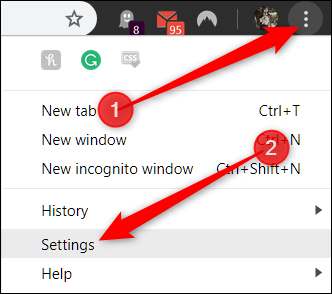
هنگامی که در فهرست تنظیمات هستید، به پایین بروید و روی “Advanced” کلیک کنید.
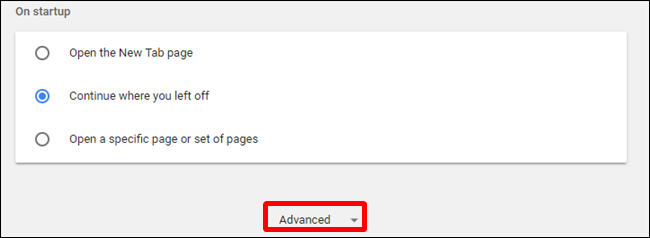
کمی به پایین بروید تا بخش زبان ها را ببینید و سپس بخش Language را باز کنید.
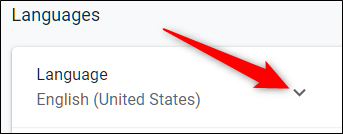
سپس بر روی سه نقطه کلیک کنید و گزینه Display Google Chrome in This Language را تیکدار کنید.
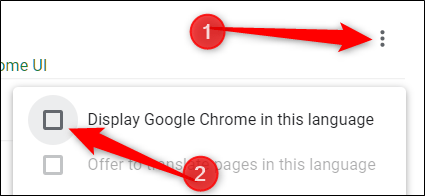
اگر می خواهید Chrome یک صفحه در اینترنت را به یک زبان خاص ترجمه کند، روی نماد منو کلیک کنید و سپس “Offer to Translate Pages in This Language” را تیکدار کنید. در نهایت هر زمان که از یک صفحه بازدید می کنید، Chrome با پیامی از شما سؤال می کند که آیا می خواهید آن صفحه را به زبانی که انتخاب کرده اید ترجمه کند.
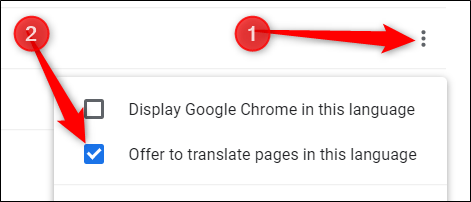
اگر زبانی که می خواهید در کروم نمایش داده نمی شود، روی “Add Languages” کلیک کنید.
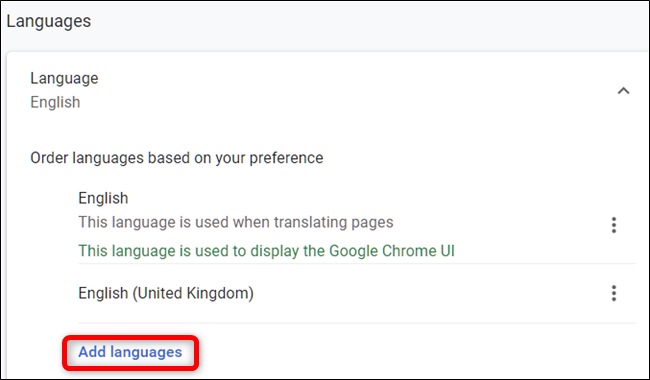
در پنجره ای که ظاهر می شود، می توانید یک زبان را جستجو کنید یا از طریق لیست پیمایش بر روی کادر کنار آن زبان کلیک کنید. در نهایت بر روی Add کلیک نمایید.
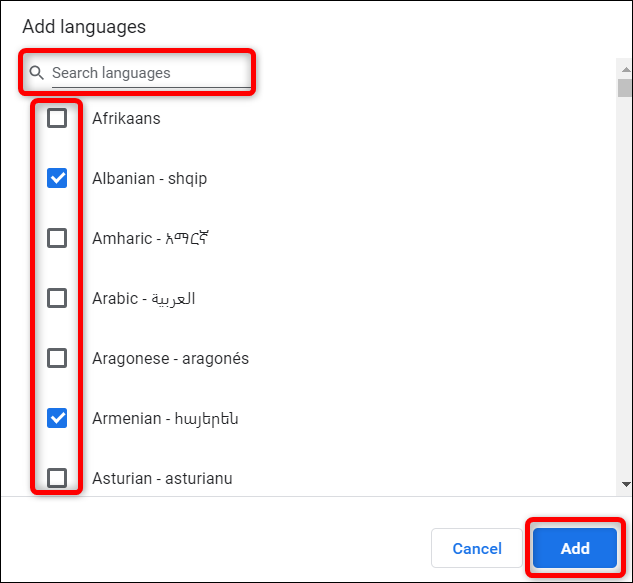
پس از انتخاب زبانی که می خواهید در UI Chrome نمایش داده شود، باید بر روی Relaunch برای اعمال تغییرات و تنظیمات کلیک کنید تا برنامه مجددا اجرا شود. پس از راه اندازی مجدد Chrome، مرورگر با زبان دلخواه شما باز خواهد شد. اگر می خواهید Chrome را به یک زبان دیگر تغییر دهید یا به حالت قبلی برگردید، باید وارد تنظیمات زبان شوید و یک زبان دیگر را انتخاب کنید.
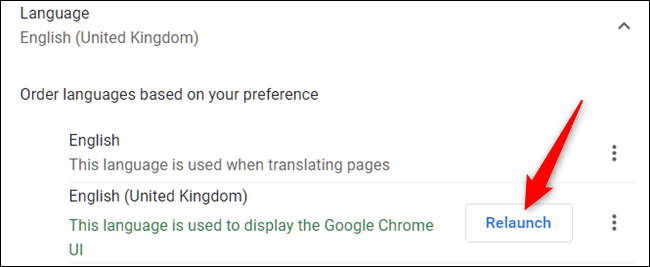



























دیدگاهتان را بنویسید